HP 340S G7レビュー/評価
(*当サイトの記事にはアフィリエイト広告が含まれています)
HP 340S G7は、HPの法人向け14インチ液晶搭載ノート。法人向けモデルの中で価格重視のHPシリーズに属しています。

HP 340S G7の主な特徴は次のとおり。
- 14インチ液晶パネルを搭載したコンパクトノートPC
- ビジネスシーンで使うことを想定した落ち着いたデザインを採用
- 第10世代インテルCoreプロセッサ搭載
ここではHP 340S G7の特徴、スペック等について詳しく解説します。
- 目次
- 1)14インチ液晶搭載のコンパクトノートPC
- 2)スペックをチェック
- 3)シルバーをベースとした落ち着いたデザイン
- 4)使い勝手をチェック
- 5)各パーツをチェック
- 6)同梱物をチェック
- 7)まとめ
ここに記載されているスペック・構成は記事執筆時点のものです。最新情報については必ずHP Webサイトでご確認ください。レビュー機はメーカーの貸出機です。
*当サイト向け特別クーポンが提供されています。個人向けPCが7%オフ/法人向けPCが4%オフになるクーポンが利用可能です。【プロモーション/提供:株式会社日本HP】
1)14インチ液晶搭載のコンパクトノートPC

HP 340S G7は14インチ液晶搭載ノートPCです。
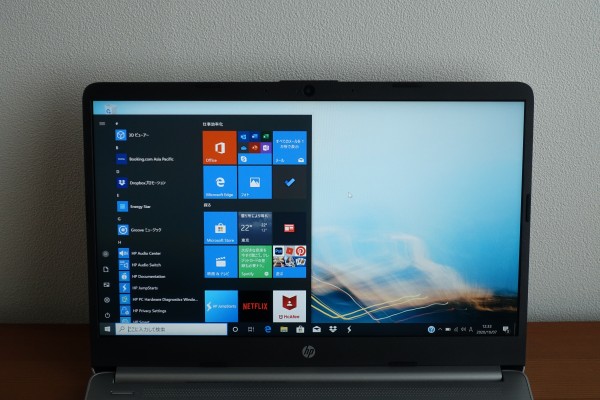

液晶の外枠(ベゼル)がスリムなスリムベゼルデザインを採用しており、コンパクトなボディに仕上がっています。
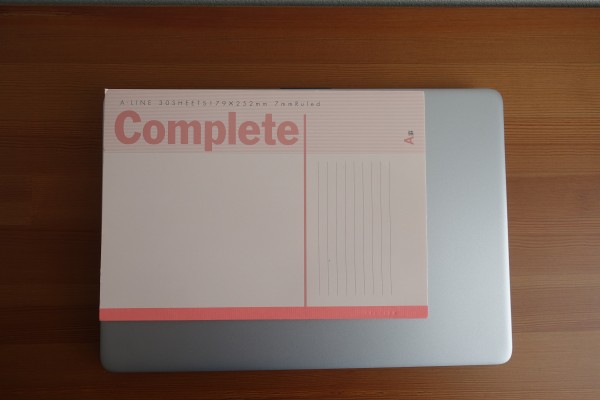
B5サイズのノートと比べたところ。

厚さも17.9mmしかありません。

すごくスリムなので掴みやすいです。

液晶を開いたところ。液晶部分はここまで傾けることができます。

重量は1.368kg(実測値)。14インチノートPCとしてはそんなに重くはないです。

脇に抱えて持ったところ。コンパクトなのですごく持ちやすいです。

左右の幅がないので、ビジネスバックからの取り出しもスムーズ。

ディパックからの取り出しも、ストレス無く行うことができます。

こぐらいの重さ・大きさであれば、外に持ち出して使うのもありだと思います。移動もそんなに苦になりません。
2)スペックをチェック
HP 340S G7の主なスペックをチェックしてみましょう。
| HP 340S G7 | |
| 液晶 | 14インチ HD液晶ディスプレイ (非光沢、LEDバックライト、220nits、最大1677万色、1366×768ドット)、 フルHD 液晶ディスプレイ (IPS、非光沢、LEDバックライト、250nits、最大1677万色、1920×1080ドット) |
| 最大解像度 | 1366×768ドット/ 1920×1080ドット |
| CPU | インテル Core i3-1005G1プロセッサー (2コア、4MBキャッシュ、1.2-3.4GHz) インテル Core i5-1035G1プロセッサー (4コア、6MBキャッシュ、1.0-3.6GHz) |
| メモリ | 4GB(4GB×1) SO-DIMM DDR4-2666 8GB(8GB×1) SO-DIMM DDR4-2666 16GB(8GB×2) SO-DIMM DDR4-2666 |
| ストレージ | 128GB M.2 SSD (SATA-3) 256GB/512GB M.2 SSDD(PCIe NVMe) |
| グラフィックス | インテルUHDグラフィックス |
| 光学ドライブ | なし |
| 外寸(mm) | 324x 225 x 17.9mm(幅x奥行きx高さ) |
| 最小重量(kg) | 1.4 |
CPUには第10世代Core i3/i5搭載モデルを選択可能。
メモリは4GB/8GB/16GB搭載モデルを選べます。Web閲覧/ビジネスアプリの操作といった、比較的負荷の軽いタスクであれば、4GBでも問題なく使えるシーンが多いと思いますが、性能にこだわりたいのでれば8GBメモリ以上を搭載したモデルの方が快適な処理が可能だと思います。
ストレージは、HDDよりも高速アクセスできるSSDのみを用意。128GB/256GB/512GB搭載モデルを選択できます。256GB/512GBのSSDは高速なPCIe NVMeタイプですが、128GBはPCIe NVMeタイプよりも速度の遅いSATAタイプを採用しています。
グラフィックスはCPU内蔵タイプのみを選択可能。
このスペックだと、動画/画像編集といった、グラフィック処理能力を必要とするタスクはちょっと厳しいでしょうね。Web閲覧/メール/ビジネスアプリ操作/動画再生といった、比較的負荷のかからない一般的なビジネスタスク向けの仕様になっています。
3)シルバーをベースとした落ち着いたデザイン

HP 340S G7はシルバーを基調とした落ち着いたデザインを採用。

どんな状況でも違和感なく使えると思います。

ボディにはプラスチックが使用されています。一般にプラスチック製だと安っぽい感じになることが多いのですが、このHP 340S G7では表面の質感が高く、一見するとアルミ製かなと勘違いするほどの仕上がりになっています。

天板部だけでなく、側面部/背面部/底面部もシルバーなので、統一感があります。


キーボードはブラック、キーボードの周囲はシルバーのツートンカラーを採用。

パームレスト部分には、ヘアライン加工が施されており、質感を高めています。
4)使い勝手をチェック
HP 340S G7の使い勝手をチェックしてみましょう。
搭載している端子類
搭載している端子類は次のとおり。
- USB3.1 Type C ポート(データ転送のみ)×1
- USB3.1 Type A ポート×2
- HDMIポート×1(1.4)
- コンボステレオヘッドフォン/マイクジャック×1
- SDカードスロット
USB端子は合計3つ。従来からあるType-A端子が2つ、前後の向きのないType-C端子が1つです。Type-C端子には、データ転送のみを実行可能。
USB端子はすべて右側面部に配置されています。できれば左側面部にも配置してくれると、使い勝手が良かったのですが・・・
外部映像出力
外部映像出力端子としてHDMI端子が搭載されています。

HDMIケーブルを介して24インチモニタに接続してみました。
大きな画面のモニタに接続した方が、作業効率は上がると思います。
起動時間
起動時間(電源ボタンを押してからデスクトップ画面が表示されるまでの時間)を計測してみました。
1回目12.07秒/2回目12.79秒/3回目12.06秒
このぐらいの速さで起動するのであれば、ほとんど待たされる感なく使い始めることができると思います。
バッテリ駆動時間
バッテリ駆動時間は最大12時間を確保しています。これだけバッテリが駆動するのであれば、外で長時間使わなければならないときも安心です。機内モードを用意

機内モードが用意されているので、すぐに通信をシャットダウンしたいときに便利。F12キーでオン・オフの切り替えを実行できます。
サウンド

スピーカーはキーボードの上部に配置されています。
この位置にあると音が手で遮られることがなく、直接耳に届きます。
音楽を聴いてみましたが、ちょっと高音がシャカシャカする感じはありますが、ビジネス向けエントリーノートPC としてなかなかバランスのいい仕上がりになっていると感じました。バックグラウンドで音楽を聴くぐらいであれば特に問題ないレベルの音質だと思います。
5)各パーツをチェック

| HDパネル | FHDパネル | |
| 液晶 | 14インチ |
14インチ |
| 最大解像度 | 1366×768ドット | 1920×1080ドット |
| パネル | 非光沢 | 非光沢 IPS |
| 輝度 | 220nits | 250nites |
液晶は14インチパネルを搭載。タッチパネルは用意されていません。
最大解像度は1366×768ドット(HD)/1920×1080ドット(FHD)パネル搭載モデルを選べます(レビュー機は1920×1080ドット搭載モデルです)。
1920×1080ドットパネルの方が、精細感が高く綺麗に表示されるうえに、広い表示領域を確保できます。

いずれの解像度でも非光沢タイプパネルを採用。照明などの映り込みが発生しにくいため、角度の調整の手間がかからないうえ、長時間見続けても目が疲れにくいと思います。ビジネス用途であれば、非光沢タイプの方が使いやすいと思います。
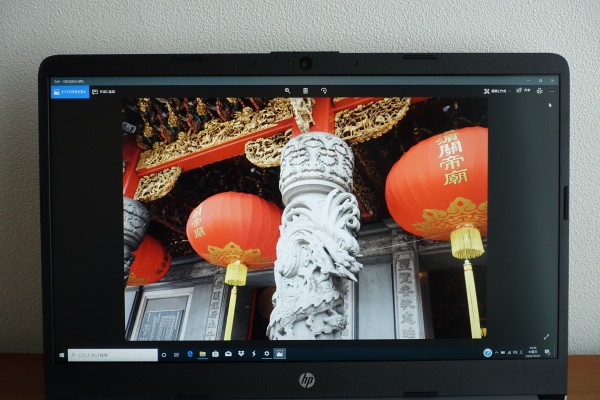
FHDの方には、表示の綺麗なIPSパネルを搭載。HDの方にはパネルの種類の記載がないため、IPSパネルではなく安価なTNパネルを搭載している可能性があります。

IPSパネルの場合、色の表現が鮮やかなうえ、黒もしっかり表現できます。 表示の綺麗さ・見やすさにこだわるのであればIPSパネル搭載モデルがオススメです。

IPSパネルの場合、斜め方向から見ても見え方にそれほど大きな変化はありません。
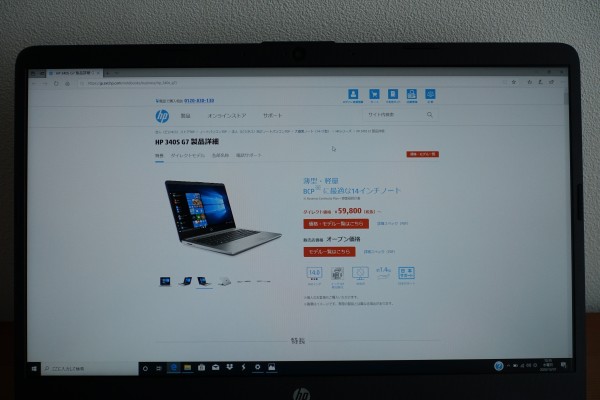
文字つぶれも発生していません。鮮明に表示されるので見やすいと思います。

液晶上部にWebカメラが配置されています。

キーボード。

個々のキーが独立したセパレートタイプを採用。

テンキーは非搭載。

頻繁に利用するEnterキーの右横にキーが一列配置されています。慣れるまでは、Enterキーを押そうとして、こちらのキーを押してしまうかもしれません。このキーは、Webブラウザなどで好きな場所に移動したいときに便利です。

キートップはざらざらしているので、滑ることはありません。
反発もほどよく、押し心地もいいです。

キーストローク(キーを押し込む深さ)は約1.5-1.7mm。標準的なノートPCと同じです。

キーピッチ(キー間の距離)は約18.7×18.7mm。デスクトップPCで使用するフルサイズキーボード(19mm)と同程度のキーピッチを確保しています。

なので窮屈さは感じません。

タッチパッドはクリックボタンが物理的に一緒になったタイプを採用。

タッチパッドは表面はさらさらしていいて指の滑りがいいです。反応も良好。

クリックボタン部分の反応も良好で、ストレスは感じません。

キーボードの左上に電源ボタンが配置されています。

パームレスト部分に指紋認証センサーを標準で装備。キーボードを使わなくてもログインできるため、手間がかからないうえ、セキュリティを高めることができます。

右側面部。

写真左から順に、コンボステレオヘッドフォン/マイクジャック、USB3.1 Type C ポート(データ転送のみ)、USB 3.1 Type-A Gen 1 x2、HDMI、電源ポートが配置されています。

電源ポートに電源ケーブルを接続したところ。L型コネクタを採用しているため、スペースをあまり使うことなく接続できます。

右側面部のすべての端子類にケーブル/デバイスを接続してみました。前述したとおり、合計3個あるUSB端子類はすべて右側面部に配置されています。

左側面部。

写真左から順に、SDカードリーダー、ステータスライトが配置されています。

SDカードをリーダーの奥まで差し込んだところ。少しカードがはみ出すので、本体を動かすときに引っかけないよう注意する必要があります。

ステータスライトを見れば、本体の稼働状況を確認できます。

左右側面部のすべての端子類にケーブル/デバイスを接続するとこんな感じになります。

前面部の中央には、液晶を開くときに指を引っかけるための取っ手が配置されています。

これがあるおかげで液晶が開きやすいですね。ただし、片手だけで液晶を開ききることはできません。両手を使う必要があります。

背面部に端子類は配置されていません。

底面部。中央に通気孔が見えます。継ぎ目はないため、簡単には筐体内部にアクセスできない仕様になっています。バッテリは内蔵タイプです。
当サイト向け特別クーポンを利用すればHP法人向けPCが4%オフに! 
日本HP様から当サイト向けの特別クーポンの提供を受けることになりました。このクーポンを利用すれば、HP法人向けPC(7.7万円以上)が通常価格から4%オフになります。クーポンの利用方法/条件等については、「HPクーポンで4%オフをゲットする方法」を参照してください。【プロモーション/提供:株式会社日本HP】
春のパソコン祭り実施中! 
法人向けPCをお得に購入できるチャンスです。詳しくは、春のパソコン祭り詳細ページ
(HP Webサイト)を参照してください。
(更新日:2020年10月7日)
















